在Excel2007中同时选择多个图形
2014年03月05日 16:59 发布来源:Excel网
对于绘制的各种自选图形,可以设置大小,进行旋转,以及对多个图形进行叠放层次的设置、对齐方式的设置,还可以将多个图形组合成一个图形。
若要同时对多个图形进行相同的操作,如设置填充颜色、复制、删除等,则可以先选中这多个图形,再进行相应的操作时,则所进行的操作对所有选中的图形都有效,这样就简化了操作,大大提高了工作效率。
Excel2007中选择单个图形非常简单,只需要将鼠标指针指向图形范围,鼠标指针出现上下左右四个方向的箭头时,单击鼠标左键即可选中图形,同时,图形四周出现一个矩形框,且在四周的每条边线的中间出现一个小正方形,四个角分别出现一个小圆圈。若是选择线条,则在线条两端各出现一个小圆圈,如图1所示。
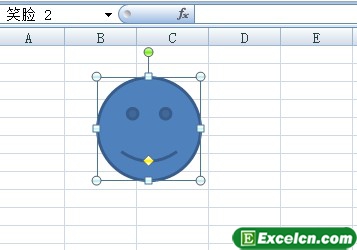
图1
若要在Excel2007中同时选择多个图形,则可以按住键盘Ctrl键或Shift键,依次单击图形,即可选中多个图形,如图2所示。
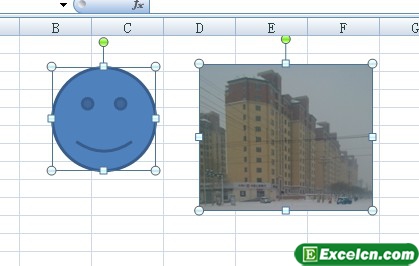
图2
按住Ctrl键或Shift键,再单击已经被选中的图形,则可以取消对该图形的选择。若对所有图形都取消选择,则在图形区域外单击任意一个单元格即可。
原创文章如转载请注明:转载自Excel学习网 [ http://www.excelxx.com/]
需要保留本文链接地址:http://www.excelxx.com/jiaocheng/excel2007/284.html
需要保留本文链接地址:http://www.excelxx.com/jiaocheng/excel2007/284.html
相关教程:
经典Excel学习视频及教程推荐:
Excel优秀工具推荐:
小工具推荐:
